使用visio绘制各种图时,各个形状之间的间距会有所不同,为了效果美观,形状之间的间距需要统一,下面就介绍一下visio中是如何调整形状之间的间距的。
工具/原料
-
visio2016
方法/步骤
-
1
新建一个visio2016文档,以基本流程图为例,绘制一个简单的流程图。
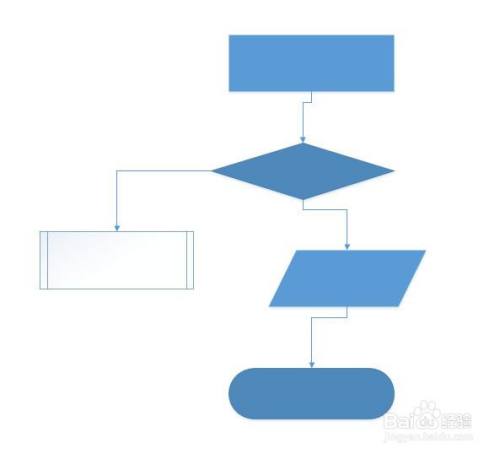
-
2
选中图中的形状,点击菜单栏中【开始】,点击选项【排列】。选择“自动对齐”。
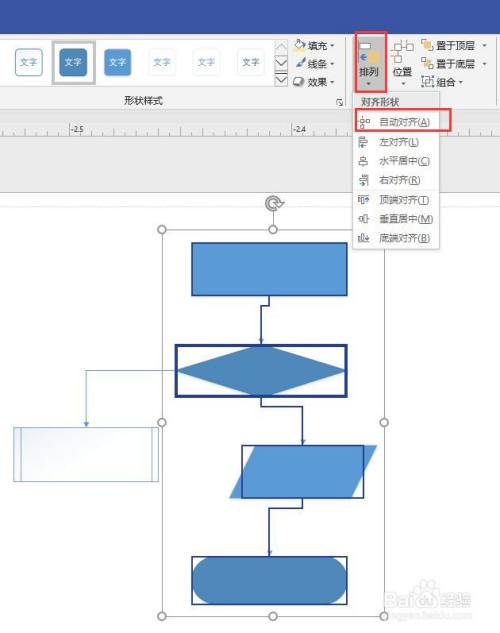
-
3
选择所有形状,点击【排列】,选择“自动对齐”。
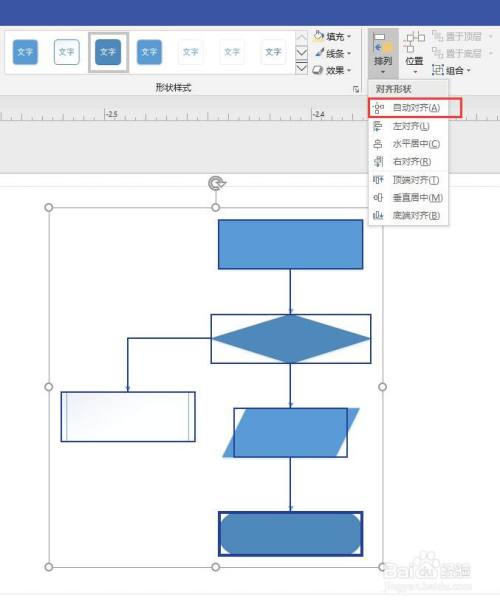
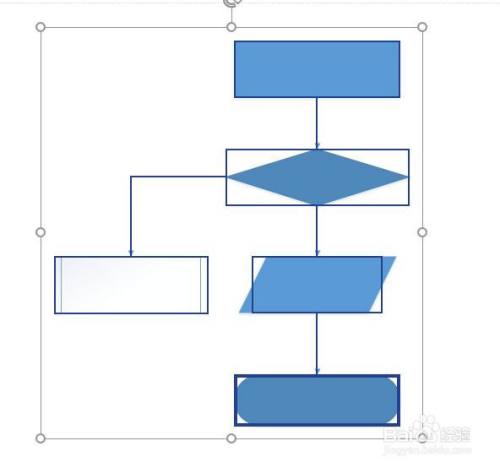
-
4
选中所有形状,点击菜单栏【开始】,点击选项中【位置】。
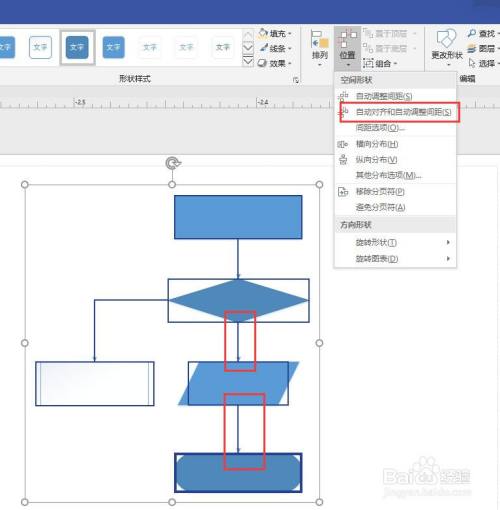
-
5
点击下拉列表中第二项:自动对齐和自动调整间距。
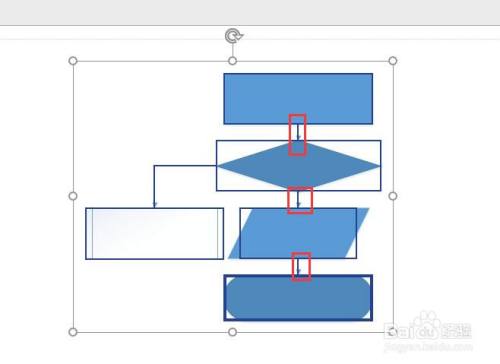
-
6
如果自动设置的间距不满意,可以点击【开始】-【位置】,下拉列表中选择“间距选项”。
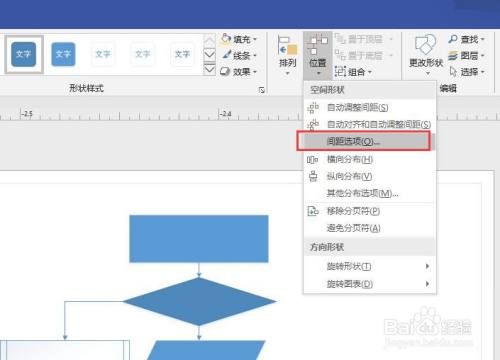
-
7
弹出“间距选项”对话框,如果选择“二者使用相同的间距”,只要设置一个方向的间距即可,如果不勾选,可以设置水平和垂直两个方向的间距。
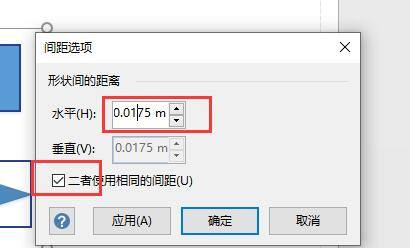
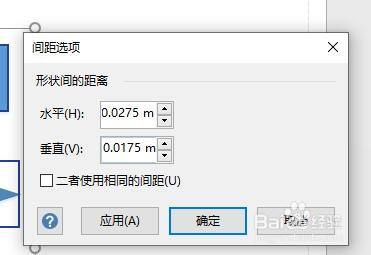
-
8
我们以步骤7第二种为例,两个方向间距不同,设置好间距数值后点击确定按钮。效果如图所示。
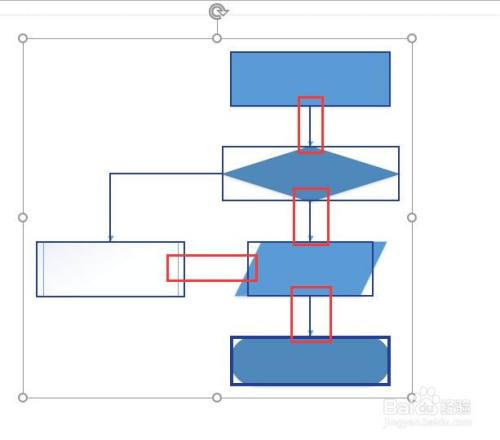 END
END
经验内容仅供参考,如果您需解决具体问题(尤其法律、医学等领域),建议您详细咨询相关领域专业人士。
作者声明:本篇经验系本人依照真实经历原创,未经许可,谢绝转载。
展开阅读全部
文章评论